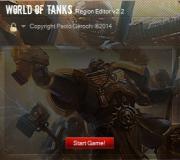Parametry LCD displeje. Základní parametry LCD monitorů
Monitor je nedílnou součástí počítačového vybavení. Monitory jako segment počítačového trhu zpravidla neklesají tak rychle jako ostatní zařízení. Proto uživatelé aktualizují monitory mnohem méně často. Při nákupu nového monitoru je proto výběr kvalitního produktu velmi důležitý. Dále se podíváme na nejdůležitější charakteristiky a ukazatele kvality monitorů.
Fyzikální vlastnosti monitorů
Velikost pracovní plochy obrazovky
Velikost obrazovky je velikost úhlopříčky od jednoho rohu obrazovky k druhému. Monitory LCD mají nominální velikost úhlopříčky obrazovky rovnou zdánlivé velikosti, ale monitory CRT mají vždy menší zdánlivou velikost.
Výrobci monitorů kromě informací o fyzických rozměrech CRT také poskytují informace o velikosti viditelné oblasti obrazovky. Fyzický rozměr CRT je vnější rozměr trubice. Vzhledem k tomu, že CRT je uzavřen v plastovém pouzdře, je zdánlivá velikost obrazovky o něco menší než její fyzická velikost. Například u 14palcového modelu (teoretická délka úhlopříčky 35,56 cm) je užitečná velikost úhlopříčky 33,3–33,8 cm v závislosti na konkrétním modelu a skutečná délka úhlopříčky 21palcových zařízení (53,34 cm) rozmezí od 49,7 do 51 cm (viz tabulka. 1).
|
Typická zdánlivá úhlopříčka, cm |
Viditelná plocha obrazovky, cm 2 |
Zvýšení viditelné oblasti obrazovky ve srovnání s předchozím typem,% |
|
|---|---|---|---|
Tabulka 1. Typické hodnoty
zdánlivá velikost úhlopříčky a plocha obrazovky monitoru.
Tabulka 2 ukazuje změnu v oblasti obrazovky se změnou velikosti úhlopříčky. Řádky ukazují, o kolik je menší plocha obrazovky dané standardní velikosti ve srovnání s velkými obrazovkami, a sloupce ukazují, o kolik více plochy obrazovky dané standardní velikosti je ve srovnání s menšími obrazovkami. Například 20palcový monitor má o 85,7% větší plochu obrazovky než 15palcový model, ale o 9,8% méně než 21palcový monitor.
|
Jmenovitá velikost úhlopříčky, palce |
|||||
|---|---|---|---|---|---|
Tabulka 2. Procentuální změna
užitečná plocha obrazovky různých standardních velikostí.
Poloměr zakřivení obrazovky CRT
Moderní CRT jsou rozděleny do tří typů podle tvaru obrazovky: sférické, válcové a ploché (viz obr. 1).
Obrázek 1.
Sférické obrazovky mají konvexní povrch a všechny pixely (body) jsou ve stejné vzdálenosti od elektronové trysky. Takové CRT nejsou drahé, obraz na nich zobrazený není příliš kvalitní. V současné době se používá pouze u nejlevnějších monitorů.
Válcová obrazovka je sektor válce: plochý svisle a vodorovně zaoblený. Výhodou takové obrazovky je vyšší jas ve srovnání s běžnými plochými monitory a menší oslnění. Hlavními značkami jsou Trinitron a Diamondtron. Nejslibnější jsou ploché čtvercové trubky. Instalováno v nejpokročilejších modelech monitorů. Některé CRT tohoto typu nejsou ve skutečnosti ploché, ale vzhledem k velmi velkému poloměru zakřivení (80 m svisle, 50 m vodorovně) vypadají opravdu ploché (to je například Sony FD Trinitron CRT).
Typ masky
Existují tři typy masky: a) stínová maska; b) clonovou mřížku; c) štěrbinová maska. Přečtěte si více na další stránce.
Kryt obrazovky
Důležitými parametry kineskopu jsou reflexní a ochranné vlastnosti jeho povrchu. Pokud povrch obrazovky není nijak ošetřen, bude odrážet všechny objekty za zády uživatele i jeho samotného. To vůbec nepřispívá k pohodlí práce. Tok sekundárního záření, ke kterému dochází, když elektrony zasáhnou fosfor, může negativně ovlivnit lidské zdraví.
Obrázek 2 ukazuje strukturu povlaku CRT (na příkladu DiamondTron CRT od společnosti Mitsubishi). Nerovná horní vrstva je navržena pro boj proti odrazu. Datový list monitoru obvykle uvádí, jaké procento dopadajícího světla se odráží (např. 40%). Vrstva s různými refrakčními vlastnostmi dále snižuje odraz od skla obrazovky.
Obrázek 2.
Nejběžnější a cenově dostupnou antireflexní úpravou obrazovky je povlak z oxidu křemičitého. Tato chemická sloučenina je vložena do povrchu obrazovky v tenké vrstvě. Když umístíte obrazovku ošetřenou oxidem křemičitým pod mikroskop, uvidíte drsný nerovný povrch, který odráží paprsky světla z povrchu v různých úhlech, čímž eliminuje odlesky na obrazovce. Antireflexní vrstva pomáhá číst informace z obrazovky bez stresu, což usnadňuje tento proces i za dobrého světla. Většina patentovaných antireflexních a antireflexních povlaků je založena na použití oxidu křemičitého. Někteří výrobci CRT také přidávají do povlaku antistatické chemikálie. Nejpokročilejší metody zpracování obrazovky používají ke zlepšení kvality obrazu vícevrstvé povlaky různých typů chemických sloučenin. Kryt by měl odrážet pouze vnější světlo z obrazovky. Nemělo by to mít žádný vliv na jas obrazovky a čistotu obrazu, čehož je dosaženo optimálním množstvím oxidu křemičitého použitého ke zpracování obrazovky.
Antistatický povlak zabraňuje vnikání prachu na obrazovku. Poskytuje se stříkáním speciálního chemického složení, aby se zabránilo hromadění elektrostatických nábojů. Antistatický nátěr je vyžadován řadou bezpečnostních a ergonomických standardů, včetně MPR II a TCO.
Je třeba také poznamenat, že k ochraně uživatele před čelním zářením je obrazovka CRT vyrobena nejen ze skla, ale z kompozitního sklovitého materiálu s přísadami olova a jiných kovů.
Hmotnost a rozměry
Průměrná hmotnost 15 "monitorů CRT je 12-15 kg, 17" - 15-20 kg, 19 "- 21-28 kg, 21" - 25-34 kg. LCD monitory jsou mnohem lehčí - jejich průměrná hmotnost se pohybuje od 4 do 10 kg. Velká hmotnost plazmových monitorů je dána jejich velkou velikostí, hmotnost panelů o velikosti 40–42 palců dosahuje 30 kg a více. Typické rozměry monitorů CRT jsou uvedeny v tabulce 3. Hlavním rozdílem mezi LCD monitory je menší hloubka (snížená na 60%).
|
Jmenovitá velikost úhlopříčky, palce |
Šířka, cm |
Výška, cm |
Hloubka cm |
|---|---|---|---|
Tabulka 3.
Typické rozměry pro CRT monitory.
Úhly otáčení
Poloha monitoru vzhledem ke stojanu musí být nastavitelná. Typicky je k dispozici náklon nahoru a dolů a otočení doleva a doprava. Někdy je také přidána možnost zvednout svisle nebo otočit základnu stojanu.
Spotřeba energie
CRT monitory, v závislosti na velikosti obrazovky, spotřebovávají od 65 do 140 wattů. V režimech úspory energie moderní monitory spotřebovávají v průměru: v režimu spánku - 8,3 W, ve vypnutém režimu - 4,5 W (souhrnné údaje pro 1260 monitorů certifikovaných podle normy Energy Star).
LCD monitory jsou nejekonomičtější - spotřebovávají od 25 do 70 wattů, v průměru 35-40 wattů.
Spotřeba energie plazmových monitorů je mnohem vyšší - od 250 do 500 wattů.
Režim na výšku
LCD monitory mají schopnost otáčet obrazovku o 90 ° (viz obr. 3) se současným automatickým otáčením obrazu. Mezi monitory CRT existují také modely s touto funkcí, ale jsou extrémně vzácné. V případě LCD monitorů se tato funkce stává téměř standardem.
Obrázek 3. Tvar obrazovky.
Bodový krok
Rozteč bodů je úhlopříčná vzdálenost mezi dvěma tečkami luminoforu stejné barvy. Například úhlopříčná vzdálenost od červené fosforové tečky k sousední fosforové tečce stejné barvy. Tento rozměr je obvykle vyjádřen v milimetrech. Clony mřížky CRT používají koncept rozteče pruhů k měření vodorovné vzdálenosti mezi fosforovými pruhy stejné barvy. Čím menší je rozteč bodů nebo rozteč pruhů, tím lepší je monitor: obraz vypadá ostřeji a ostřeji a obrysy a čáry jsou čisté a elegantní. Velikost proudů na periferii je často větší než ve středu obrazovky. Potom výrobci označují obě velikosti.
Přípustné pozorovací úhly
Toto je kritický parametr pro LCD monitory, protože ne každý plochý displej má stejný pozorovací úhel jako standardní CRT monitor. Problémy spojené s nedostatečnými pozorovacími úhly brzdily LCD displeje po dlouhou dobu. Protože světlo ze zadní strany zobrazovacího panelu prochází polarizačními filtry, tekutými krystaly a vyrovnávacími vrstvami, opouští monitor většinou vertikálně. Pokud se na obyčejný plochý monitor díváte ze strany, pak buď není obraz vůbec viditelný, nebo ho stále vidíte, ale se zkreslenými barvami. U standardního TFT displeje s molekulami krystalu, které nejsou striktně kolmé na substrát, je pozorovací úhel omezen na 40 stupňů svisle a 90 stupňů vodorovně. Kontrast a barva se mění podle toho, jak se mění úhel, pod kterým se uživatel dívá na obrazovku. Tento problém se stává stále důležitějším, jak rostla velikost LCD a počet barev, které mohou zobrazit. Pro bankovní terminály je tato vlastnost samozřejmě velmi cenná (protože poskytuje další zabezpečení), ale přináší nepříjemnosti běžným uživatelům. Naštěstí již výrobci začali používat vylepšené technologie k rozšíření pozorovacího úhlu. Mezi jejich vůdce patří: IPS (přepínání v rovině), MVA (multidoménové vertikální zarovnání - vertikálně orientované multidomény) a TN + film (rozptylové filmy).
Obrázek 4.
Úhel pohledu.
Umožní vám rozšířit pozorovací úhel až na 160 stupňů a více, což odpovídá charakteristikám monitorů CRT (viz obr. 4). Maximální pozorovací úhel je ten, kde kontrastní poměr klesá na poměr 10: 1 ve srovnání s ideální hodnotou (měřeno v bodě bezprostředně nad povrchem displeje).
Slepá místa
Jejich vzhled je typický pro LCD monitory. To je způsobeno vadami tranzistorů a na obrazovce se takové mrtvé pixely zobrazují jako náhodně rozptýlené barevné tečky. Protože tranzistor nefunguje, je takový bod buď vždy černý, nebo vždy svítí. Účinek poškození obrazu je zesílen, pokud nefungují celé skupiny bodů nebo dokonce oblasti displeje. Bohužel neexistuje žádný standard, který by určoval maximální počet deaktivovaných bodů nebo jejich skupin na displeji. Každý výrobce má své vlastní standardy. Obvykle se za normální považuje 3-5 nepracujících bodů. Kupující by měli tento parametr zkontrolovat po obdržení počítače, protože takové vady nejsou považovány za vady továrny a nebudou přijaty k opravě.
Podporovaná rozlišení
Maximální rozlišení podporované monitorem je jedním z klíčových parametrů, je specifikováno každým výrobcem. Rozlišení označuje počet prvků zobrazených na obrazovce (tečky) vodorovně a svisle, například: 1024x768. Fyzické rozlišení závisí hlavně na velikosti obrazovky a průměru bodů obrazovky (zrnitosti) katodové trubice (pro moderní monitory - 0,28–0,25). Čím větší je obrazovka a čím menší je průměr zrna, tím vyšší je rozlišení. Maximální rozlišení obvykle překračuje fyzické rozlišení katodové trubice monitoru. Níže jsou uvedeny doporučené specifikace pro monitory s různými velikostmi obrazovky (viz také tabulka 6).
|
Úhlopříčka, palce |
Maximální rozlišení, body |
Použité rozlišení, body |
Frekvence |
|---|---|---|---|
|
640x480 nebo 800x600 |
v rozlišení 640x480 a 800x600 - 75-85 Hz, |
||
|
1024x768, 800x600 |
v rozlišení 640x480, 800x600 - 75-100 Hz, |
||
|
1024x768, 800x600 |
v rozlišení 640x480, 800x600 - 75-110 Hz, |
||
|
v rozlišení 640x480, 800x600, 1024x768 - 75-110 Hz, |
|||
|
1600x1200, 1280x1024 |
v rozlišení 640x480, 800x600, 1024x768,1280x1024 - 75-110 Hz, |
|
Typy grafických adaptérů MDA (Monochromatický grafický adaptér - monochromatický grafický adaptér) - nejjednodušší grafický adaptér používaný v počítači IBM PC. Funguje v textovém režimu s rozlišením 80x25 (720x350, matice symbolů - 9x14), podporuje pět textových atributů: normální, jasný, inverzní, podtržený a blikající. Frekvence řádkového skenování - 15 KHz. Rozhraní monitoru - digitální: synchronizační signály, hlavní video signál, další signál jasu. HGC (Hercules Graphics Card - graphics card Hercules) - MDA extension with graphics mode 720x348, vyvinutý společností Hercules. CGA (Color Graphics Adapter) je první adaptér s grafickými schopnostmi. Funguje buď v textovém režimu s rozlišením 40x25 a 80x25 (matice symbolů - 8x8), nebo v grafickém režimu s rozlišeními 320x200 nebo 640x200. V textových režimech je k dispozici 256 atributů symbolů - 16 barev symbolů a 16 barev pozadí (nebo 8 barev pozadí a blikající atribut), v grafických režimech existují čtyři palety po čtyřech barvách v režimu 320x200, režim 640x200 je černobílý. Zobrazení informací na obrazovce vyžadovalo synchronizaci se skenováním, jinak došlo ke konfliktům ohledně video paměti, které se na obrazovce objevily ve formě „sněhu“. Frekvence řádkového skenování - 15 KHz. Rozhraní s monitorem je digitální: synchronizační signály, hlavní video signál (tři kanály - červený, zelený, modrý), další signál jasu. EGA (Enhanced Graphics Adapter - improved graphics adapter) - další vývoj CGA, aplikovaný v prvním PC AT. Přidáno rozlišení 640x350, které v textových režimech poskytuje formát 80x25 s maticí znaků 8x14 a 80x43 - s maticí 8x8. Počet současně zobrazených barev je 16, ale paleta byla rozšířena na 64 barev (dvě úrovně jasu pro každou barvu). Pro datový proud přenášený na monitor byla zavedena mezipaměť, díky níž není při synchronizaci při výstupu v textových režimech potřeba synchronizace. Struktura videopaměti je vytvořena na základě takzvaných bitových rovin - „vrstev“, z nichž každá v grafickém režimu obsahuje pouze bity své vlastní barvy, a v textových režimech je samotný text a data generátoru znaků odděleny rovinami. Kompatibilní s MDA a CGA. Frekvence řádkového skenování - 15 a 18 kHz. Rozhraní s monitorem je digitální: synchronizační signály, videosignál (dva řádky pro každou z primárních barev). MCGA (Vícebarevný grafický adaptér) - Představený společností IBM v raných modelech PS / 2. Přidáno rozlišení 640x400 (text), které dává formát 80x25 s maticí znaků 8x16 a 80x50 - s maticí 8x8. Počet reprodukovatelných barev byl zvýšen na 262144 (64 úrovní pro každou z primárních barev). Kromě palety byl představen koncept barevné tabulky, jejímž prostřednictvím se 64barevný barevný prostor EGA převádí na barevný prostor MCGA. Rovněž byl zaveden režim videa 320x200x256, ve kterém je místo bitových rovin obrazovka reprezentována souvislou paměťovou oblastí 64000 bajtů, kde každý bajt popisuje barvu odpovídajícího bodu obrazovky. Kompatibilní s CGA pro všechny režimy a s EGA pro textové režimy, kromě velikosti matice symbolů. Frekvence řádkového skenování je 31 KHz, pro emulaci režimů CGA se používá tzv. Dvojité skenování - duplikace každého řádku formátu Nx200 v režimu Nx400. Rozhraní s monitorem je analogově digitální: digitální synchronizační signály, analogové signály primárních barev, přenášené na monitor bez vzorkování. Podporuje připojení monochromatického monitoru a jeho automatickou identifikaci - současně je ve video BIOSu povolen režim sčítání barev podle takzvaných stupňů šedi, aby se získal černobílý obraz ve stupních šedi. Součet se provádí pouze při výstupu prostřednictvím systému BIOS - při přímém záznamu do videopaměti se na monitor dostane pouze zelený signál (pokud nemá zabudovaný směšovač barev). VGA (Video Graphics Array - set, or array, of visual graphics) - Rozšíření MCGA, kompatibilní s EGA, představené společností IBM ve středních modelech PS / 2. Skutečný standard grafického adaptéru z konce 80. let. Přidán textový režim 720x400 pro emulaci MDA a grafický režim 640x480 s přístupem přes bitové roviny. V režimu 640x480 se používá tzv. Čtvercový bod (poměr počtu bodů podél vodorovných a svislých čar se shoduje se standardním poměrem stran obrazovky - 4: 3). Kompatibilní s MDA, CGA a EGA, rozhraní monitoru je identické s MCGA. IBM 8514 / a - specializovaný adaptér pro práci s vysokým rozlišením (640x480x256 a 1024x768x256), s prvky grafického akcelerátoru. Nepodporuje režimy videa VGA. Rozhraní monitoru je podobné jako VGA / MCGA. IBM XGA - další specializovaný adaptér od IBM. Rozšířený barevný prostor (režim 640x480x64k), přidán textový režim 132x25 (1056x400). Rozhraní monitoru je podobné jako VGA / MCGA. SVGA (Super VGA - „super“ -VGA) - Rozšíření VGA s přidáním vyšších rozlišení a dalších služeb. Režimy videa jsou přidány v rozlišeních 800x600, 1024x768, 1152x864, 1280x1024, 1600x1200 - většinou s poměrem stran 4: 3. Barevný prostor rozšířen na 65536 (High Color) nebo 16,7 milionů (True Color). Přidány jsou také rozšířené textové režimy formátů 132x25, 132x43, 132x50. Přidána podpora pro VBE z doplňkové služby. Skutečný standard grafického adaptéru je přibližně od roku 1992, po vydání standardu VBE 1.0. Před vydáním a implementací standardu byly téměř všechny adaptéry SVGA navzájem nekompatibilní. |
Požadavky na monitor můžete určit pomocí tabulek 4 a 5. Chcete například přiřadit monitor k typickému domácímu počítači. Pracovní rozlišení je 800x600 - to je dost pro většinu aplikací, vertikální frekvence je 85 Hz. Podpora 1024x768 @ 60Hz je také žádoucí. Podle tabulky 4 zjistíme šířku pásma videosignálu - 58 MHz pro 800x600 a 64 MHz pro 1024x768. Z tabulky 5 najdeme horizontální frekvenci - 53 kHz pro 800x600 a 48 kHz pro 1024x768. Ve výsledku získáme následující požadavky: maximální rozlišení - ne méně než 1024x768, šířka pásma - ne méně než 64 MHz, vertikální frekvence - až 85 Hz, horizontální frekvence - až 53 kHz.
|
Vertikální frekvence |
Šířka pásma |
|||||
|---|---|---|---|---|---|---|
|
1024 |
1152 |
1280 |
1600 |
|||
Tabulka 4. Závislost na šířce pásma
vertikální frekvence monitoru a jeho rozlišení.
|
Horizontální frekvence |
Šířka pásma |
|||||
|---|---|---|---|---|---|---|
|
1024 |
1152 |
1280 |
1600 |
|||
|
Rozlišení monitoru |
Poměr stran |
Úhlopříčka CRT |
||||
|---|---|---|---|---|---|---|
Použité zkratky:
O - optimální režim,
Z - pixely dostatečně velké, aby vypadaly zrnitě
P - přijatelné
n / a - nedoporučuje se.
Skutečné maximální rozlišení monitoru lze vypočítat následovně: k tomu potřebujete znát tři čísla: krok bodů (krok triád pro tubusy se stínovou maskou nebo horizontální krok pruhů pro tubusy s clonovou mřížkou) a celkové rozměry použité plochy obrazovky v milimetrech.
Přijměte zkratky:
maximální horizontální rozlišení \u003d MRH (tečky)
maximální vertikální rozlišení \u003d MRV (tečky)
Pro monitory se stínovou maskou:
MRH \u003d horizontální rozměr / (0,866 x stoupání triády);
MRV \u003d vertikální rozměr / (0,866 x stoupání triády).
Takže pro 17palcový monitor s roztečí bodů 0,25 mm a použitelnou plochou obrazovky 320x240 mm získáme maximální skutečné rozlišení 1478x1109 bodů: 320 / (0,866 x 0,25) \u003d 1478 MRH; 240 / (0,866 x 0,25) \u003d 1109 MRV.
Pro monitory s clonovou mřížkou:
MRH \u003d horizontální rozměr / rozteč vodorovných pruhů;
MRV \u003d vertikální rozměr / rozteč vertikálních pruhů.
Takže pro 17palcový monitor s clonovou mřížkou a roztečí proužků 0,25 mm vodorovně a použitelnou plochou obrazovky 320x240 mm získáme maximální skutečné rozlišení 1280x600 pixelů: 320 / 0,25 \u003d 1280 MRH; clonová mřížka nemá vertikální rozteč a vertikální rozlišení takové trubice je omezeno pouze zaostřením paprsku.
Kontrast
Kontrast se počítá jako poměr nejjasnější a nejtmavší části displeje. Čím více se liší, tím lépe. Monitory CRT mohou mít pro fotorealistickou kvalitu obrazu kontrastní poměry až 500: 1. Na takovém monitoru můžete mít hlubokou černou. U LCD monitorů je to ale velmi obtížné. Jas zářivek používaných pro podsvícení je velmi obtížné měnit a jsou vždy zapnutý, když je zapnutý displej. Aby obrazovka byla černá, musí tekuté krystaly úplně blokovat průchod světla skrz panel. V tomto případě je však nemožné dosáhnout 100% výsledku - část světelného toku nevyhnutelně projde. Nyní výrobci pokračují v práci na řešení tohoto problému. Předpokládá se, že pro normální činnost lidského oka by úroveň kontrastu měla být alespoň 250: 1.
Maximální jas CRT displejů je 100–120 cd / m 2. Je obtížné jej zvýšit kvůli přemrštěnému růstu zrychlujícího napětí na katodách elektronových zbraní, což vede k vedlejším účinkům, jako je zvýšená úroveň radiace a zrychlené vyhoření fosforového povlaku. LCD monitory nemají v této oblasti konkurenci. Maximální jas je v zásadě určen charakteristikami zářivek používaných k osvětlení obrazovky. Není problém dosáhnout jasu řádově 200-250 cd / m 2. Ačkoli je technicky možné jej zvýšit na mnohem vyšší hodnoty, nedělá se to, aby to uživatele neoslňovalo.
Součinitel prostupu světla
Poměr užitečné světelné energie přenášené přes přední sklo monitoru k světelné energii vyzařované vnitřní fosforeskující vrstvou se nazývá propustnost světla. Obecně platí, že čím tmavší obrazovka vypadá, když je monitor vypnutý, tím nižší je poměr.
Při vysoké propustnosti světla je pro zajištění požadovaného jasu obrazu vyžadována malá úroveň videosignálu a jsou zjednodušena obvodová řešení. To však snižuje rozdíl mezi vyzařujícími oblastmi a sousedními oblastmi, což má za následek zhoršení jasnosti a snížení kontrastu obrazu, a v důsledku toho zhoršení jeho celkové kvality.
Na druhou stranu nízká propustnost světla zlepšuje zaostření obrazu a kvalitu barev, ale vyžaduje silný videosignál, aby se dosáhlo dostatečného jasu a komplikuje obvody monitoru.
Typicky 17 "monitory mají 52-53% propustnost a 15" monitory 56-58%, i když se tyto hodnoty mohou lišit v závislosti na vybraném modelu. Pokud tedy potřebujete určit přesnou hodnotu součinitele prostupu světla, měli byste se obrátit na dokumentaci výrobce.
Jednotnost
Uniformita označuje konstantní úroveň jasu po celé ploše obrazovky monitoru, což uživateli poskytuje příjemné prostředí. Dočasné barevné nerovnosti lze napravit demagnetizací obrazovky. Obvykle se rozlišuje mezi „uniformitou rozložení jasu“ a „uniformitou bílé“.
Rovnoměrnost rozložení jasu. Většina monitorů má různý jas v různých oblastech obrazovky. Poměr jasu v nejsvětlejší části k jasu v nejtmavší části se nazývá rovnoměrnost rozložení jasu.
Rovnoměrnost bílé. Rovnoměrnost bílé charakterizuje rozdíl v jasu bílé na obrazovce monitoru po celé její ploše (při zobrazení bílého obrazu). Rovnoměrnost bílé se numericky rovná poměru maximálního a minimálního jasu.
Chcete-li na obrazovce monitoru získat ostrý obraz a jasné barvy, musí červené, zelené a modré paprsky vyzařující ze všech tří elektronových zbraní zasáhnout přesné umístění na obrazovce. Aby se zobrazil bílý bod, musí být osvětleny fosfory zelené, modré a červené (v určitém poměru síly světla), umístěné ve vzdálenosti ne více než půl pixelu od sebe. Jinak se například tenká růžová čára, získaná smícháním modré a červené, rozdělí na dvě: modré a červené čáry (viz obr. 5). To znamená, že obrazy vyrobené každou zbraní jsou geometricky nekonzistentní. To negativně ovlivňuje především kvalitu postav. Malá písmena se stávají obtížně čitelnými a získávají „duhový“ okraj.
Obrázek 5.
Pojem „nevyrovnání“ znamená odchylku červené a modré od středicí zelené.
Statické zploštění. Statickým nemícháním se rozumí nemíchání tří barev (RGB), stejných na celém povrchu obrazovky, způsobených malou chybou v sestavě elektronové zbraně. Obraz na obrazovce lze upravit úpravou statické konvergence.
Dynamické míchání. Zatímco obraz zůstává jasný ve středu obrazovky monitoru, na okrajích se může objevit nemíchání. Je to způsobeno chybami ve vinutí (možná při jejich instalaci) a lze je odstranit použitím magnetických desek.
Dynamické zaostření
Když proud elektronů zasáhne střed obrazovky, místo, které tvoří, je přísně kulaté. Když je paprsek vychýlen do rohů, tvar bodu je zkreslený a stává se eliptický (viz obr. 6). Výsledkem je ztráta jasnosti obrazu na okrajích obrazovky. Pro kompenzaci zkreslení je generován speciální kompenzační signál. Velikost kompenzačního signálu závisí na vlastnostech CRT a jeho vychylovacího systému. Chcete-li eliminovat posun zaostření způsobený rozdílem v dráze paprsku (vzdálenosti) od elektronového paprsku ke středu a okrajům obrazovky, je nutné zvýšit napětí s rostoucím průhybem paprsku od středu pomocí vysokonapěťového transformátoru, jak je znázorněno na obrázku 7.
Obrázek 6.
Pokročilé systémy dynamického zaostřování, jako je Mitsubishi NX-DBF, jsou schopny korigovat tvar bodu v každém bodě obrazovky.
Obrázek 7.
Teplota barev
Monitory používané k přípravě tištěných produktů musí být schopny nastavit parametr, například teplotu barev. Teplota barev (nebo jak se také nazývá - bílý bod) ukazuje, jaký odstín bude mít monitor v bílé barvě. Teplota barvy se měří ve stupních Kelvina. Jeho fyzický význam znamená barvu záření absolutně černého tělesa zahřátého na stanovenou teplotu.
Musí být stanovena objektivní stupnice pro odpovídající kontrolu kvality produktu. Taková stupnice ve vztahu k charakteristice barvy je založena na změně bílé při zahřátí, kde se jako vzorek použije žhavá žárovka. Je obvyklé charakterizovat teplotu barev v souřadnicové rovině XY (viz obr. 8).
Postavení 8.
|
X souřadnice |
Souřadnice Y. |
Teplota, K. |
|---|---|---|
Tabulka 7. Stupnice shody
teplota barvy.
Při přípravě dokumentu k tisku musí teplota barev odpovídat barvě papíru (za určitých světelných podmínek), na který bude dokument vytištěn. Při přípravě tištěných produktů je obvykle na monitoru nastavena teplota barev 6500 K (světlo zářivky). Pokud se obraz připravuje na televizní vysílání, měl by odstín odpovídat barevné teplotě 9300 K (slunečná barva). Kodak předpokládá pro barevný fotografický tisk barevnou teplotu 5300 K.
Moderní monitory mají zpravidla několik pevných hodnot teploty barev a také schopnost libovolně nastavit její hodnotu v rozmezí od 5 000 do 10 000 K. Libovolná hodnota teploty bílé se nastavuje vyvážením jasu dvou barev (červené a modré) vzhledem k pevné úrovni zelené ...
Vertikální frekvence
Horizontální frekvence monitoru ukazuje, kolik vodorovných čar na obrazovce monitoru lze za jednu sekundu nakreslit elektronovým paprskem. Proto platí, že čím vyšší je tato hodnota (což je obvykle uvedeno na rámečku monitoru), tím vyšší rozlišení může monitor podporovat při přijatelné snímkové frekvenci. Omezení síťové frekvence je kritickým parametrem při konstrukci LCD monitoru.
Horizontální frekvence
Toto je parametr, který určuje, jak často se obraz na obrazovce překreslí. Horizontální frekvence v Hz. V případě tradičních LCD monitorů je doba záře fosforových prvků velmi krátká, takže elektronový paprsek musí projít každým prvkem fosforové vrstvy dostatečně často, aby nedocházelo k znatelnému blikání obrazu. Pokud se frekvence takového obtoku obrazovky sníží na méně než 70 Hz, potom setrvačnost vizuálního vnímání nebude stačit, aby obraz neblikal. Čím vyšší je obnovovací frekvence, tím stabilnější je obraz na obrazovce. Blikající obrázky mohou vést k únavě očí, bolestem hlavy a dokonce k rozmazanému vidění. Všimněte si, že čím větší je obrazovka monitoru, tím viditelnější je blikání, zejména u periferního (bočního) vidění, protože úhel pohledu se zvětšuje. Hodnota vodorovné frekvence závisí na použitém rozlišení, na elektrických parametrech monitoru a na schopnostech grafického adaptéru.
Šířka pásma video zesilovače
Šířka pásma se měří v MHz a představuje maximální možný počet bodů za sekundu zobrazený na obrazovce. Šířka pásma závisí na počtu vertikálních a horizontálních pixelů a vertikální obnovovací (obnovovací) frekvenci obrazovky. Předpokládejme, že Y je vertikální počet pixelů, X je horizontální počet pixelů a R je obnovovací frekvence. Chcete-li zohlednit další čas vertikální synchronizace, vynásobte Y faktorem 1,05. Čas potřebný pro horizontální synchronizaci je přibližně 30% doby skenování, takže používáme faktor 1,3. U většiny moderních monitorů je 30% velmi konzervativní údaj. Ve výsledku získáme vzorec pro výpočet šířky pásma monitoru: (2.1).
Například pro rozlišení 1280x1024 s obnovovací frekvencí 90 Hz bude požadovaná šířka pásma monitoru: 1,05x1024x1280x1,3x90 \u003d 161 MHz.
Typ zametání
Existují dva typy skenování - prokládané a neprokládané. Sken na obrazovce monitoru může být vytvořen v jednom průchodu nebo ve dvou. U monitorů s prokládaným skenováním je každý rámeček obrazu tvořen dvěma poli, která obsahují střídavě sudé nebo liché řádky. U monitorů s lineárním skenováním je obraz zcela vytvořen v jednom průchodu. Prokládaný kmitočet se označuje jako „obnovovací kmitočet 87i Hz“. Skutečná obnovovací frekvence je 87/2 \u003d 43 Hz. Kvalita obrazu takového monitoru je neuspokojivá (i když všechny moderní televizory mají právě takové skenování). Moderní monitory zpravidla nepotřebují režimy videa, které byly použity před 5–10 lety kvůli nedostatečnému rozvoji technologie. I když v některých situacích jsou aplikovány. Například 15palcový monitor Sony 100GST je schopen v prokládaném režimu vytvářet obraz 1600x1200. Moderní uživatel obvykle nemá zájem o prokládané režimy, takže pro stejnou Sony 100GST říká, že má maximální rozlišení 1280x1024.
Design pouzdra a stojanu
Konstrukce monitoru by měla zajistit možnost čelního pozorování obrazovky otáčením pouzdra v horizontální rovině kolem vertikální osy v rozmezí ± 30 ° a ve vertikální rovině kolem horizontální osy v rozmezí ± 30 ° s fixací v dané poloze. Monitory by měly být navrženy tak, aby byly namalovány v uklidňujících měkkých barvách s difúzí světla. Pouzdro monitoru musí mít matný povrch stejné barvy s odrazivostí 0,4-0,6 a nesmí obsahovat lesklé části, které by mohly vytvářet odrazy.
Jak připojit monitor k počítači
Existují dva způsoby připojení monitoru k počítači: signální (analogový) a digitální.
Monitor musí připojit video signály nesoucí informace zobrazené na obrazovce. Barevný monitor vyžaduje tři barevné (RGB) signály a dva synchronizační signály (vertikální a horizontální). K připojení monitoru k počítači se používají signální (analogové) kabely různých typů. Ze strany počítače má takový kabel ve většině případů třířadý konektor DB15 / 9, který se také nazývá konektor VGA. Tento konektor se používá na většině počítačů kompatibilních s IBM. Počítače Apple Macintosh používají jiný konektor, dvouřadý DB15. Kromě toho existují speciální koaxiální kabely.
Ze strany monitoru může být kabel pevně připevněn k monitoru nebo může být vybaven zástrčkou, která je stejná jako DB15 / 9, nebo koaxiálním BNC konektorem. Některé monitory mají pro pohodlí dvě přepínatelná vstupní rozhraní: DB15 / 9 a BNC. Se dvěma počítači lze jeden monitor použít pro práci se dvěma počítači (samozřejmě ne současně).
Kromě připojení signálu je možné připojit monitor k počítači pomocí digitálního rozhraní, které umožňuje ovládání monitoru z počítače: ke kalibraci jeho vnitřních obvodů, úpravám geometrických parametrů obrazu atd. Jako digitální rozhraní se nejčastěji používá konektor RC-232C.
Kontrolní a regulační nástroje
Poté, co je monitor nastaven ve výrobě, urazí dlouhou cestu, než se dostane k stolu uživatele. Na této cestě je monitor vystaven různým mechanickým, tepelným a jiným vlivům. To vede k tomu, že se přednastavené nastavení ztratí a po zapnutí obrazu na obrazovce není příliš vysoká kvalita. Tomu se žádný monitor nemůže vyhnout. Aby bylo možné tyto, jakož i další závady vzniklé při používání monitoru eliminovat, musí mít monitor vyvinutý systém regulace a kontroly, jinak bude nutný zásah specialistů.
Ovládáním se rozumí nastavení parametrů, jako je jas, geometrie obrazu na obrazovce. Existují dva typy monitorovacích a regulačních systémů: analogové (knoflíky, posuvníky, potenciometry) a digitální (tlačítka, OSD, digitální ovládání přes počítač). Analogové řízení se používá u levných monitorů a umožňuje přímo měnit elektrické parametry v uzlech monitoru. S analogovým ovládáním má uživatel obvykle možnost upravit pouze jas a kontrast. Digitální ovládání zajišťuje přenos dat od uživatele do mikroprocesoru, který řídí činnost všech monitorovacích jednotek. Na základě těchto dat provede mikroprocesor příslušné opravy tvaru a velikosti napětí v odpovídajících analogových uzlech monitoru. U moderních monitorů se používá pouze digitální ovládání, i když počet kontrolovaných parametrů závisí na třídě monitoru a liší se od několika jednoduchých parametrů (jas, kontrast, primitivní nastavení geometrie obrazu) až po ultra rozšířenou sadu - 25–40 parametrů, které poskytují přesné nastavení a jsou snáze použitelné ( viz tabulka 8).
|
Specifikace |
Grafický obrázek |
|
|---|---|---|
|
Většina digitálních monitorů |
Horizontální velikost a centrování; Vertikální velikost a zarovnání; Horizontální lichoběžníkové zkreslení; Horizontální poduškovité zkreslení. |
|
|
17-21 palcové grafické monitory |
Horizontální rovnoběžník; Zaoblený horizontální posun; Nakloňte (otočte) obrázek. |
|
|
Profesionální monitory |
Samostatné zkreslení poduškovitého polštáře ve středu, dole a nahoře; Vertikální linearita napříč celým obrazem; Vyvážení vertikální linearity v celém obrazu. |
|
|
Referenční kalibrátor Barco |
Horizontální linearita; Rovnováha vodorovné linearity. |
Tabulka 8.
Typy geometrických nastavení v závislosti na třídě monitoru.
Většina digitálních ovládacích prvků má nabídku na obrazovce (OSD), která se zobrazuje pokaždé, když je aktivováno nastavení nebo úprava (viz obrázek 10). Prostřednictvím digitálních ovládacích prvků se nastavení uloží do vyhrazené paměti a po vypnutí napájení se nezmění. Ovládací prvky na obrazovce jsou pohodlné a přehledné, uživatel vidí proces nastavení, který se stává jednodušším, přesnějším a přehlednějším. Existují tři skupiny úprav monitoru: základní, geometrické a barevné. Základní úpravy mění jas, kontrast, velikost a centrování obrazu vodorovně a svisle. Geometrické úpravy jsou navrženy tak, aby eliminovaly složitější zkreslení obrazu - „naklánění / otáčení“, „rovnoběžník“, „lichoběžník“ a „hlaveň / polštář“ a mnoho dalších.
Úpravy barev zahrnují: úpravy konvergence paprsku, úpravy teploty barev, potlačení moaré atd. Úpravy barev optimalizují barevný výkon monitoru v závislosti na typu okolního světla a poloze monitoru.
Níže se blíže podíváme na to, co je za tím či oním označením na tlačítkách nebo v nabídce na obrazovce monitoru.
|
Základní úpravy |
||
|---|---|---|
|
Jas - nastavení jasu monitoru. Existují analogové nebo digitální metody nastavení. Pokud se jako hlavní možnost nastavení provádí digitální nastavení. |
||
|
Kontrast - Upravuje kontrast monitoru. Stejně jako předchozí je součástí hlavní možnosti konfigurace. |
Rotation (Otočení) - možnost otočení obrazu vzhledem ke středu obrazovky. |
|
|
Keystone - volba pro korekci lichoběžníkového zkreslení vodorovně (někdy svisle). |
||
|
Vyvážení kláves - umožňuje opravit posunutí obrazu v horní nebo dolní části obrazovky. |
||
|
Pin polštář - umožňuje vodorovně odstranit poduškovité zkreslení monitoru. |
||
|
Vyvážení kolíků - umožňuje opravit obraz, pokud je posunut doprava nebo doleva ve středu obrazovky. |
||
|
Možnosti úpravy moaré a konvergence paprsku |
||
|
H konvergence (horizontální konvergence paprsků) - korekce vodorovného zarovnání barev (pomocí speciální tabulky můžete horizontálně upravit konvergenci paprsků). |
||
|
V konvergence (vertikální konvergence paprsků) - korekce barevné registrace svisle. |
||
|
Moire (moaré) - odstranění zvlněných a klenutých zkreslení na obrazovce monitoru. |
||
|
Další možnosti nabídky |
||
|
OSD (On Screen Display) je možnost, která umožňuje upravit polohu, dobu zpoždění, jazyk atd. Samotné nabídky. |
||
|
Hlasitost - Hlasitost vestavěných reproduktorů. K dispozici v multimediálních monitorech. |
||
|
Ztlumit - Umožňuje okamžitě ztlumit zvuk. |
Dodatečné vybavení
|
Do monitoru jsou velmi často zabudovány reproduktory, což eliminuje potřebu kupovat je samostatně. Bohužel jsou tyto modely mnohem dražší než podobné monitory bez akustických systémů, zatímco kvalitu zvuku, kterou reprodukují, nelze ve většině případů považovat za dobrou. V poslední době byly monitory vybaveny TV tunery. Toto je poprvé, co byl TV tuner zabudován do LCD monitorů Samsung s rozlišením 150 MP a 170 MP. Je schopen přijímat televizní signály ve všech světových standardech vysílání, navíc je tento monitor pro pohodlí vybaven dálkovým ovládáním. Někteří výrobci také vybavují své monitory dalšími funkcemi. Například Mitsubishi používá speciální funkci GeoMACS (Geomagnetic Measurement And Compensation System), která automaticky kompenzuje účinky magnetického pole Země. Speciální senzor měří aktuální hodnotu horizontální složky vnějšího magnetického pole a další cívka vytváří pole kompenzující čítač. To umožňuje konzistentní reprodukci barev na celé obrazovce bez ohledu na polohu monitoru vzhledem k magnetickému poli Země. MTBF Většina výrobců katodových trubic standardizuje střední dobu před selháním (MTBF - Mean Time Before Failure) od 30 do 60 tisíc hodin, což zajišťuje nepřetržitý provoz zařízení po dobu nejméně 3,5 roku. Poté může obraz začít ztrácet jas a kontrast. |
Obrázek 10. |
Výběr grafické karty
|
Výběr správné grafické karty je obzvláště důležitý pro monitory s úhlopříčkou 17 palců a vyšší. U monitorů s úhlopříčkou 14 palců je obecně řečeno vhodná jakákoli grafická karta, protože maximální vertikální frekvence skenování u těchto monitorů nepřesahuje 85 Hz a jakákoli grafická karta toho dokáže. Ale i pro monitor s úhlopříčkou 15 palců je již žádoucí zvolit grafickou kartu od známého výrobce s grafickou pamětí nejméně 2 MB, která podporuje 16 milionů barev (True Color) ve stejném rozlišení, protože téměř všechny 15palcové monitory v režimu 800 x 600 podporují zametat 100 Hz.
Při výběru monitoru s úhlopříčkou 21 "nebo větší jsou požadavky ještě hmatatelnější:
U vysoce kvalitních monitorů s maximálním rozlišením 1 800 x 1 440 nebo vyšším jsou vyžadovány speciální verze grafických karet s RAMDAC od 300 MHz. |
Obrázek 11. |
Provozní a skladovací podmínky
Vaše dobrá práce ve znalostní bázi je jednoduchá. Použijte formulář níže
Studenti, postgraduální studenti, mladí vědci využívající znalostní základnu při studiu a práci vám budou velmi vděční.
Podobné dokumenty
Struktura monitoru z tekutých krystalů. Nematické látky z tekutých krystalů. Difúze světelného toku. Problém TN matice. Vodorovné pozorovací úhly matic. Vylepšené matice S-IPS a SA-SFT. Vícedoménová technologie vertikálního zarovnání.
prezentace přidána 09/04/2012
Klasifikace a charakteristické rysy monitorů, velikost pracovní plochy obrazovky, frekvence vertikálního a horizontálního skenování. Druhy připojení monitoru k počítači, ovládací prvky a regulace. Vyhlídky na vývoj a používání monitorů.
test, přidáno 06/23/2010
Recenze designu a funkcí vytváření obrazu v monitorech CRT. Složení stínové masky kineskopu. Klasifikace moderních plochých monitorů. Metody ochrany proti oslnění. Popis monitorů z tekutých krystalů: barevné podání, kontrast.
prezentace přidána 8. 10. 2013
Charakteristika monitoru - zařízení pro zobrazování textových a grafických informací na obrazovce, jeho hlavní parametry, princip činnosti. Schéma katodové trubice. Monitory se stínovou maskou. Vlastnosti a výhody monitorů z tekutých krystalů.
prezentace přidána 8. 10. 2013
Popis hlavních charakteristik LCD monitoru pomocí příkladu Samsung SyncMaster 206BW. Analýza hlavních příčin problémů s LCD monitory, řešení problémů s algoritmy a jejich řešení. Diagnostické metody.
semestrální práce, přidáno 29. 4. 2014
Historie vývoje displejů. Základní principy fungování monitorů CRT, LCD monitorů. Různé typy dotykových obrazovek a moderní typy monitorů. Porovnání charakteristik LCD monitorů nad CRT. Dotykové obrazovky na povrchových akustických vlnách.
abstrakt přidán 15. 6. 2016
Klasifikace monitorů podle typu zobrazovaných informací, rozměru displeje, typu obrazovky, typu kabelu rozhraní. Fyzikální vlastnosti monitorů. Procentuální změna v použitelné oblasti obrazovky různých standardních velikostí. Antireflexní úprava obrazovky.
abstrakt, přidáno 18. 1. 2012
Vlastnosti různých typů monitorů, které jsou nedílnou součástí počítačového vybavení, se liší v jejich typických hodnotách zjevné úhlopříčky a plochy obrazovky. Spotřeba energie a přijatelné pozorovací úhly pro různé typy monitorů.
test, přidáno 01/05/2011
Na závěr přehledu uvádíme tabulku 1, která shrnuje všechny vlastnosti různých typů matic LCD.
Tabulka 1. - Vlastnosti různých matic LCD
Na základě charakteristik různých typů LCD lze vyvodit jeden důležitý závěr ohledně výběru LCD monitorů. Pokud je tedy monitor postaven na matici typu TN + Film, je díky své dobré rychlosti odezvy pixelů ideální pro kancelářskou práci i jako herní monitor.
Monitory S-IPS jsou univerzální monitory. Jsou ideální pro kancelářskou práci a pro sledování videa a pro hry a dokonce (s určitým roztažením) pro práci s barvami.
Monitory Samsung PVA jsou univerzální a lze je bezpečně doporučit pro jakoukoli aplikaci.
Dnes se u LCD monitorů maximální jas deklarovaný v technické dokumentaci pohybuje od 250 do 500 cd / m2. A pokud je jas monitoru dostatečně vysoký, musí být uveden v reklamních brožurách a uveden jako jedna z hlavních výhod monitoru. To je však přesně jedna z úskalí. Paradoxem je, že se nemůžete řídit čísly uvedenými v technické dokumentaci. To platí nejen pro jas, ale také pro kontrast, pozorovací úhly a dobu odezvy pixelů.
Nejen, že nemusí vůbec odpovídat skutečně pozorovaným hodnotám, někdy je obecně obtížné pochopit, co tato čísla znamenají. Za prvé, existují různé měřicí techniky popsané v různých standardech; v souladu s tím poskytují měření prováděná různými metodami různé výsledky a stěží zjistíte, kterou metodou a jak byla měření provedena. Zde je jeden jednoduchý příklad. Měřený jas závisí na teplotě barev, ale když říkají, že jas monitoru je 300 cd / m2, vyvstává otázka: při jaké barevné teplotě je tento maximální jas dosažen? Výrobci navíc neukazují jas pro monitor, ale pro matici LCD, což není totéž.
K měření jasu se používají speciální referenční signály generátorů s přesně stanovenou teplotou barev, proto se vlastnosti samotného monitoru jako konečného produktu mohou výrazně lišit od charakteristik uvedených v technické dokumentaci. Pro uživatele však mají zásadní význam vlastnosti samotného monitoru, nikoli matice.
Jas je pro LCD monitor opravdu důležitou vlastností. Pokud například jas není dostatečný, stěží budete moci hrát různé hry nebo sledovat filmy na DVD. Navíc bude nepříjemné pracovat na monitoru za denního světla (okolního světla).
Na tomto základě by však bylo předčasné dospět k závěru, že monitor s deklarovaným jasem 450 cd / m2 je lepší než monitor s jasem 350 cd / m2. Zaprvé, jak již bylo uvedeno, deklarovaný a skutečný jas nejsou to samé a zadruhé stačí, aby LCD monitor měl jas 200 - 250 cd / m2 (ale není deklarován, ale ve skutečnosti pozorován) ... Neméně důležitá je také skutečnost, jak je nastaven jas monitoru.
Z fyzikálního hlediska lze úpravu jasu provést změnou jasu podsvícení. Toho je dosaženo buď nastavením výbojového proudu ve výbojce (monitory používají zářivky se studenou katodou, CCFL jako výbojky pro podsvícení), nebo takzvanou pulsně šířkovou modulací zdroje výbojky. U modulace šířky impulzů je napětí aplikováno na podsvícení v pulzech určité doby. Výsledkem je, že lampa podsvícení nesvítí trvale, ale pouze v periodicky se opakujících časových intervalech, ale vzhledem k setrvačnosti vidění se zdá, že lampa svítí neustále (frekvence opakování pulzu je více než 200 Hz).
Je zřejmé, že změnou šířky dodávaných napěťových pulzů je možné upravit průměrný jas podsvícení. Na obr. 6 ukazuje příklad modulace šířky pulzu podsvícení pozorované při různých hodnotách nastavené úrovně jasu monitoru.
Postava: 6. - Nastavení jasu monitoru pomocí zeměpisné šířky
pulzní modulace
Kromě úpravy jasu monitoru v důsledku podsvícení lampy někdy toto nastavení provádí samotná matice. Ve skutečnosti je stejnosměrná složka přidána k řídicímu napětí přes elektrody LCD článku. To umožňuje, aby byla buňka LCD plně otevřená, ale nikoli úplně zavřená. V tomto případě, když se jas zvýší, černá barva přestane být černá (matice se stane částečně průhlednou, i když je buňka LCD zavřená).
2.7 Kontrast
Neméně důležitou vlastností LCD monitoru je jeho kontrast, který je definován jako poměr jasu bílého pozadí k jasu černého pozadí:
.Teoreticky by kontrast monitoru neměl záviset na úrovni jasu nastavené na monitoru, to znamená, že při jakékoli úrovni jasu by měl mít měřený kontrast stejnou hodnotu. Jas bílého pozadí je ve skutečnosti úměrný jasu podsvícení B a je stejný
, Je propustnost světla buňky LCD v otevřeném stavu.Podobně lze jas černého pozadí vyjádřit vzorcem:
- propustnost světla buňky LCD v uzavřeném stavu. Potom může být kontrast vyjádřen vzorcem:
.V ideálním případě je poměr propustnosti světla LCD článku v otevřeném a uzavřeném stavu charakteristický pro samotný LCD článek, avšak v praxi může tento poměr záviset jak na nastavené teplotě barev, tak na nastavené úrovni jasu monitoru.
V poslední době významně vzrostl kontrast obrazu na digitálních monitorech a nyní toto číslo často dosahuje hodnoty 500: 1. Ale ani zde není všechno tak jednoduché. Faktem je, že kontrast nelze určit pro monitor, ale pro matici. Jak však ukazují zkušenosti, ukazuje-li pas kontrast více než 350: 1, pak to pro běžný provoz zcela stačí.
2.8 Pozorovací úhel
Maximální pozorovací úhel (svisle i vodorovně) je definován jako úhel, pod kterým je kontrast obrazu ve středu alespoň 10: 1. Někteří výrobci matic při určování pozorovacích úhlů používají kontrast ne 10: 1, ale 5: 1, což také přináší určité nejasnosti v technických vlastnostech. Formální definice pozorovacích úhlů je poměrně vágní a co je nejdůležitější, nemá přímý vztah ke správnému barevnému podání při sledování obrazu z úhlu.
Ve skutečnosti je pro uživatele mnohem důležitější okolnost, že při sledování obrazu pod úhlem k povrchu monitoru nedochází k poklesu kontrastu, ale ke zkreslení barev. Například červená změní barvu na žlutou a zelená na modrou. Podobná zkreslení se navíc projevují v různých modelech různými způsoby: pro některé jsou znatelné i při malém úhlu, mnohem menším, než je úhel pohledu. Proto je v zásadě nesprávné porovnávat monitory podle pozorovacích úhlů. Je možné porovnávat, ale takové srovnání nemá žádný praktický význam.
2.9 Reakční doba pixel
Reakční doba neboli doba odezvy pixelu je obvykle uvedena v technické dokumentaci k monitoru a je považována za jednu z nejdůležitějších charakteristik monitoru (což není zcela pravda).
U LCD monitorů se doba odezvy pixelů, která závisí na typu matice, měří v desítkách milisekund (v nových maticích TN + Film je doba odezvy pixelů 12 ms), což vede k rozmazání měnícího se obrazu a může být patrné okem.
Rozlišujte mezi časem zapnutí a vypnutí pixelu. Doba zapnutí pixelu označuje dobu potřebnou k otevření buňky LCD a doba vypnutí označuje dobu potřebnou k jejímu zavření. Když mluví o reakční době pixelu, rozumí celkovému času zapnutí a vypnutí pixelu.
Doba zapnutí pixelu a doba vypnutí pixelu se mohou výrazně lišit.
Na obr. 7 ukazuje typické časovací diagramy zapnutí pixelu (obr. 7a) a vypnutí (obr. 7b) pro matici TN + Film. V zobrazeném příkladu je doba zapnutí pixelu 20 ms a doba vypnutí 6 ms. Celková doba odezvy pixelů je 26 ms.
Když mluví o reakční době pixelu uvedené v technické dokumentaci k monitoru, myslí tím dobu odezvy matice, nikoli monitoru. Kromě toho je doba odezvy pixelů uvedená v technické dokumentaci odlišně interpretována různými výrobci matic. Jednou z možností interpretace doby zapnutí (vypnutí) pixelu je například to, že je čas, aby se jas pixelu změnil z 10 na 90% (z 90 na 10%).
Úvod
1. Vytvoření displeje z tekutých krystalů
2. Charakteristika LCD monitorů
2.1 Typy LCD monitorů
2.2 Rozlišení monitoru
2.3 Rozhraní monitoru
2.4 Typ matice LCD
2.5 Klasifikace TFT-LCD displejů
2.5.1 TN Matrix
2.5.2 IPS matice
2.5.3 MVA matice
2.5.4 Vlastnosti různých matic LCD
2.6 Jas
2.7 Kontrast
2.8 Pozorovací úhel
2,9 Doba odezvy pixelů
2.10 Počet zobrazených barev
Závěr
Seznam doporučení
Úvod
Skutečnost, že dnes v segmentu spotřebitelských monitorů dominují modely LCD, je nepochybná. Co skrývá tajemný, fantastický název LCD? Až do relativně nedávné doby jen málokdo věděl něco jiného než náhodně slyšené jméno obklopené tajemstvím KAPALNÝ KRYSTÁLNÍ MONITOR! Pokrok se však nezastaví a situace v této oblasti se poměrně výrazně změnila.
Ani před 4 lety uživatelé PC o tak chytrém nákupu ani nepomysleli. A bez ohledu na to, jak moc se dohadují o tom, které monitory jsou lepší - LCD nebo CRT (katodové paprsky) - uživatel prakticky nemá na výběr. Výrobci přesunuli své zaměření na výrobu LCD monitorů a nabízejí uživatelům širokou škálu produktů. Výrobci monitorů obvykle věnují velkou pozornost designu monitorů, aby přilákali zákazníky ke svým výrobkům.
Technické vlastnosti monitorů se však neustále zlepšují. Náklady na tato zařízení však neustále klesaly a za poměrně krátkou dobu byly LCD monitory dostupné širokému okruhu kupujících. Přesto je stále mnoho, nezodpovědně přistupují k volbě takového „zázraku“, respektive nepřikládají jeho parametrům velký význam. Poté zpravidla velmi trpí, protože v praxi vlastnosti uvedené v pasu a barevně chválené prodejci nesplňují požadavek kupujícího. Jde o to, jak tyto vlastnosti určují určité osoby. Některé parametry se obecně doporučují kontrolovat osobně vizuálně, ne spokojeně s anonymními čísly datového listu.
Aby bylo možné zakoupit více či méně kvalitní LCD monitor (LiquidCrystalDisplay pro ty, kteří jsou obzvláště zvědaví), je vhodné nejprve prostudovat jeho zařízení alespoň obecně a podle toho vědět, jak zkontrolovat tento nebo ten parametr v souladu s jeho fyzikálními vlastnostmi.
1. Vytvoření displeje z tekutých krystalů
matice monitoru displeje z tekutých krystalů
První funkční displej z tekutých krystalů vytvořil Fergason v roce 1970. Před tím spotřebovávala zařízení LCD příliš mnoho energie, jejich životnost byla omezená a kontrast obrazu byl depresivní.
Nový LCD byl představen veřejnosti v roce 1971 a získal vřelý souhlas.
Kapalné krystaly (LiquidCrystal) jsou organické látky schopné měnit množství procházejícího světla pod napětím. LCD monitor je tvořen dvěma skleněnými nebo plastovými deskami se zavěšením mezi nimi. Krystaly v této kaši jsou navzájem rovnoběžné, což umožňuje pronikání světla do panelu. Když je aplikován elektrický proud, změní se uspořádání krystalů a začnou bránit průchodu světla.
Technologie LCD se rozšířila v počítačích a projekčních zařízeních. První tekuté krystaly se vyznačovaly nestabilitou a pro hromadnou výrobu byly málo užitečné. Skutečný vývoj LCD technologie začal vynálezem stabilního tekutého krystalu - bifenylu britskými vědci. LCD první generace lze vidět v kalkulačkách, elektronických hrách a hodinkách.
Moderní LCD monitory se také nazývají ploché panely, aktivní matice s dvojitým skenováním a tenkovrstvé tranzistory.
Myšlenka LCD monitorů je ve vzduchu již více než 30 let, ale výzkum nevedl k přijatelnému výsledku, takže si LCD monitory nezískaly pověst poskytující dobrou kvalitu obrazu. Nyní se stávají populární - každý má rád svůj půvabný vzhled, tenké tělo, kompaktnost, účinnost (15-30 wattů), navíc se věří, že takový luxus si mohou dovolit jen bohatí a vážní lidé.
2.1 Typy LCD monitorů
Existují dva typy LCD monitorů: DSTN (dual-scantwistednematic - křišťálové obrazovky s dvojitým skenováním) a TFT (thinfilmtransistor - na tenkovrstvých tranzistorech), nazývané také pasivní a aktivní matice. Tyto monitory se skládají z následujících vrstev: polarizační filtr, skleněná vrstva, elektroda, kontrolní vrstva, tekuté krystaly, ještě jedna kontrolní vrstva, elektroda, skleněná vrstva a polarizační filtr (obr. 1).
Postava: 1. - Složené vrstvy monitoru
První počítače používaly osmipalcové (úhlopříčně) pasivní černobílé matice. S přechodem na technologii aktivní matice se velikost obrazovky zvětšila. Téměř všechny moderní LCD monitory používají TFT panely, které poskytují jasný a jasný obraz v mnohem větší velikosti.
2.2 Rozlišení monitoru
Velikost monitoru také určuje pracovní prostor, který zabírá, a co je důležité, jeho cenu. Přes dobře zavedenou klasifikaci LCD monitorů v závislosti na úhlopříčce obrazovky (15-, 17-, 19-palců) je klasifikace podle pracovního rozlišení správnější. Faktem je, že na rozdíl od monitorů založených na CRT, jejichž rozlišení lze poměrně flexibilně měnit, mají LCD displeje pevnou sadu fyzických pixelů. Proto jsou navrženy tak, aby fungovaly pouze s jedním povolením zvaným pracovník. Nepřímo toto rozlišení také určuje velikost úhlopříčky matice, monitory se stejným pracovním rozlišením však mohou mít matici různých velikostí. Například monitory s úhlopříčkou 15 až 16 palců mají obecně pracovní rozlišení 1024 až 768, což znamená, že tento monitor ve skutečnosti fyzicky obsahuje 1024 pixelů horizontálně a 768 pixelů vertikálně.
Pracovní rozlišení monitoru určuje velikost ikon a písem, která se zobrazí na obrazovce. Například 15palcový monitor může mít pracovní rozlišení 1024 × 768 i 1400 × 1050 pixelů. V druhém případě budou fyzické rozměry samotných pixelů menší, a protože se v obou případech při tvorbě standardní ikony použije stejný počet pixelů, bude při fyzickém rozměru 1400x1050 pixelů ikona menší. Pro některé uživatele může být příliš malá velikost ikon při vysokém rozlišení monitoru nepřijatelná, takže při nákupu monitoru byste měli okamžitě věnovat pozornost pracovnímu rozlišení.
Monitor je samozřejmě schopen zobrazit obraz v jiném než pracovním rozlišení. Tento režim monitoru se nazývá interpolace. V případě interpolace je kvalita obrazu špatná. Režim interpolace významně ovlivňuje kvalitu zobrazení písem na obrazovce.
2.3 Rozhraní monitoru
LCD monitory jsou ze své podstaty digitální zařízení, proto jejich nativním rozhraním je digitální rozhraní DVI, které může mít dva typy konvektorů: DVI-I, který kombinuje digitální a analogové signály, a DVI-D, který přenáší pouze digitální signál. Předpokládá se, že DVI je upřednostňovaným rozhraním pro připojení LCD monitoru k počítači, i když je přijatelný standardní konektor D-Sub. Rozhraní DVI je také podporováno skutečností, že v případě analogového rozhraní dochází k dvojité konverzi video signálu: nejprve je digitální signál převeden na analogový na grafické kartě (převod DAC), který je poté transformován na digitální elektronickou jednotku samotného LCD monitoru (převod ADC). ve výsledku se zvyšuje riziko různých zkreslení signálu.
Mnoho moderních LCD monitorů má konektory D-Sub i DVI, což umožňuje současné připojení dvou systémových jednotek k monitoru. Můžete také najít modely, které mají dva digitální konektory. U levných kancelářských modelů existuje hlavně pouze standardní konektor D-Sub.
Základní složkou matice LCD jsou tekuté krystaly. Existují tři hlavní typy tekutých krystalů: smektické, nematické a cholesterické.
Podle jejich elektrických vlastností jsou všechny tekuté krystaly rozděleny do dvou hlavních skupin: první zahrnuje tekuté krystaly s pozitivní dielektrickou anizotropií a druhá se zápornou dielektrickou anizotropií. Rozdíl spočívá v tom, jak tyto molekuly reagují na vnější elektrické pole. Molekuly s pozitivní dielektrickou anizotropií jsou orientovány podél siločar, zatímco molekuly s negativní dielektrickou anizotropií jsou orientovány kolmo k silovým čarám. Nematické tekuté krystaly mají pozitivní dielektrickou anizotropii, zatímco smektické naopak mají negativní.
Další pozoruhodnou vlastností LC molekul je jejich optická anizotropie. Zejména pokud se orientace molekul shoduje se směrem šíření rovinně polarizovaného světla, pak molekuly nemají žádný vliv na rovinu polarizace světla. Pokud je orientace molekul kolmá na směr šíření světla, pak se rovina polarizace otáčí tak, aby byla rovnoběžná se směrem orientace molekul.
Dielektrická a optická anizotropie molekul LC umožňuje jejich použití jako druh modulátorů světla, které umožňují vytvářet požadovaný obraz na obrazovce. Princip činnosti takového modulátoru je poměrně jednoduchý a je založen na změně roviny polarizace světla procházejícího LC buňkou. Buňka LC je umístěna mezi dvěma polarizátory, jejichž polarizační osy jsou vzájemně kolmé. První polarizátor odstraňuje rovinně polarizované záření ze světla procházejícího z podsvícení. Pokud by tam nebyl žádný článek LCD, pak by takové rovinně polarizované světlo bylo druhým polarizátorem úplně pohlceno. Buňka LCD umístěná v cestě procházejícího roviny polarizovaného světla může otáčet rovinu polarizace procházejícího světla. V tomto případě část světla prochází druhým polarizátorem, to znamená, že buňka se stává průhlednou (zcela nebo zčásti).
Volba jakéhokoli počítače nebo jakékoli komponenty začíná stanovením kritérií, kterými jsou v tomto případě technické vlastnosti. Souhlasíte s tím, že při nákupu například monitoru existuje jen malá definice „ukázat dobře“, potřebujete vědět, jakou velikost je displej zapotřebí, s jakým rozlišením, jak bude připojen, k jakým účelům bude používán (pro hry, kancelářskou práci). Chcete-li odpovědět na tyto a řadu dalších otázek, musíte vědět, jaké jsou vlastnosti monitorů, které jsou důležité, které nejsou příliš a o čem se v oficiálních specifikacích obvykle mlčí.
Pojďme stručně vyjmenovat vlastnosti, které každý monitor má, bez výjimky. Udělejme si malého průvodce se stručným popisem toho, co to je, jak důležitý je parametr, co ovlivňuje a o jaké hodnoty je žádoucí usilovat.
Bohužel ne všechny charakteristiky lze nalézt v popisech monitoru, ať už jde o obrazovku notebooku nebo displej pro stacionární PC. Zároveň jsou mezi těmi parametry, které jsou obvykle skryty, velmi zajímavé, které mohou ovlivnit kvalitu obrazu.
1. Typ matice
2. Rozlišení obrazovky
Toto je vertikální a horizontální velikost obrazovky v bodech (pixelech). Nejoblíbenější a běžně používané obrazovky notebooků mají rozlišení FullHD (1920x1080). Kromě toho existuje mnoho dalších rozlišení, některá jsou běžnější, některá méně běžná.
Fyzicky tato vlastnost odkazuje na počet pixelů na obrazovce, které tvoří obraz. Čím více pixelů je na jednotku plochy obrazovky, tím je teoreticky lepší obraz, protože pixely se zmenšují a jsou méně nápadné. „Zrno“ obrazu zmizí.
Zároveň byste neměli zapomenout na náklady. Čím vyšší rozlišení, tím vyšší cena (v tomto případě pracuji s jakýmsi průměrným displejem a neporovnávám vysoce kvalitní obrazovku s nižším rozlišením s rozpočtem, ale s vyšším rozlišením).
Pokud mluvíme o herním notebooku nebo monitoru, je třeba vzít v úvahu další bod. S grafickými kartami GTX 1070/1080 v téměř jakékoli hře můžete nastavit grafická nastavení na maximum nebo téměř na maximum.
Pokud má obrazovka rozlišení 4K (3840 x 2160), nemusí grafické karty GTX 1070/1080 stačit, abyste si mohli užít hry z obrazu při maximálním grafickém nastavení. Možná budete muset nainstalovat pár takových grafických karet nebo dokonce více.
3. Jas
Uvedeno ve specifikacích pro jakýkoli monitor. Jedná se o množství měřené v cd / m2 (kandela na metr čtvereční). Ve skutečnosti to, co tato vlastnost je, je zřejmé z názvu. Přísně vzato, čím vyšší je hodnota tohoto parametru, tím lépe. Je snadné upravit obrazovku snížením její jasnosti.

Pokud jde o obrazovky přenosných počítačů, je tento parametr také důležitý z toho důvodu, že samotný design tohoto typu počítače umožňuje jeho použití nejen v kanceláři nebo doma, ale také na cestách, na ulici, kde jasné slunce nebo jiný zdroj světla osvětlí obraz na obrazovka.
Při nízkých hodnotách jasu bude obtížné použít takovou obrazovku v jasném světle. Pokud je maximální hodnota 300 cd / m2 nebo dokonce vyšší, znamená to, že jasné sluneční světlo nebude rušit. Nakonec je lepší mít rozpětí jasu, protože to lze vždy snížit, ale přidat něco, co tam není - bohužel.
4. Kontrast
Tento parametr odráží poměr úrovně jasu bílé a černé. Obvykle je zadán jako poměr, například 1 000: 1. Stejně jako u jasu platí, že čím vyšší hodnota, tím lepší. Obraz bude přirozenější.

Kontrast závisí na technologii výroby matrice. Obrazovky IPS jsou tedy v tomto parametru horší než obrazovky vyrobené pomocí technologie VA, nemluvě o OLED, kvantových tečkách atd.
Obvykle můžeme předpokládat, že obrazovky s kontrastním poměrem 500: 1 nebo méně lze klasifikovat jako průměrné. Lepší je cílit na hodnoty 1 000: 1 a vyšší. Zvláště pokud se ve své práci musíte vypořádat s editací obrazu, vybarvováním atd.
5. Dynamický kontrast
Tento parametr je téměř vždy indikován, alespoň u běžných monitorů jiných než laptop. Souhlasíte s tím, že do specifikace nebude zahrnuta, například hodnota 100000000: 1 je vynecháním. Velké počty přitahují pozornost a přitahují potenciální kupce (za předpokladu, že to není cena).

Co tato vlastnost znamená? To je výsledek práce elektroniky monitoru, která v každém okamžiku upravuje obraz, aby se zlepšil „obraz“. Jas lampy je řízen tak, aby bylo dosaženo vysoce kontrastního obrazu.
Tomuto parametru bych moc nevěnoval pozornost, protože jde spíše o marketing než o skutečnou vlastnost, která hovoří o výhodách konkrétního monitoru. Kromě toho, které zobrazení si vyberete, je obtížné spočítat počet nul v dynamickém kontrastním poměru a není to nutné.
6. Hloubka černé
Tento parametr je ale v technických specifikacích uveden jen zřídka, i když ovlivňuje kvalitu obrazu. Při použití monitoru za normálních podmínek, jako je denní světlo nebo umělé osvětlení, může být obtížné odhadnout tento parametr.

Je to jiná věc, pokud na obrazovce zobrazíte černý obrázek, pak při nízké úrovni okolního světla nebo v úplné tmě zjistíte, že černá barva není zcela černá a může dokonce vypadat spíše jako šedá. Některé oblasti obrazovky se mohou zdát jasnější než jiné.
To vše je způsobeno skutečností, že podsvícení se používá k získání obrazu na obrazovce LCD monitorů a pro zobrazení černé se nevypíná, ale je blokováno otáčením krystalů tak, aby nepropouštěly světlo.
Bohužel, TÉMĚŘ nepropustí světlo, některé světlo tuto bariéru stále překonává. Na obrázku výše vidíte, že černá barva má stále nějaký šedý odstín.
Zase hodně záleží na technologii výroby matrice. Černá na obrazovkách VA je více podobná černé než například IPS. Samozřejmě hodně záleží na kvalitě použité matice, nastavení, úpravách, ale obecně to tak je. OLED obrazovky, kvantové tečky a další nové technologie fungují nejlépe s černou.
S určitou chybou lze úroveň černé vypočítat vydělením jasu kontrastem. Například s jasem obrazovky 300 cd / m2 a kontrastním poměrem 1000: 1 získáme hodnotu 0,3. To znamená, že černé pixely budou svítit (teoreticky by neměly svítit vůbec a pouze v tomto případě můžeme hovořit o skutečně černé barvě) s jasem 0,3 cd / m2.
Doufám, že je jasné, že čím nižší je tato hodnota, tím lépe, tím „černější“ bude černá, omluvte tautologii.
7. Typ povrchu obrazovky
Při pohledu na samotné monitory si všimnete, že některé z nich jsou lesklé, povrch je lesklý, má zrcadlový efekt. Na druhou stranu ostatní obrazovky prakticky nic neodráží a dělají dobrou práci s oslněním. Existují dva typy povrchů - lesklý a matný. Můžete také najít pololesklé modely, ale jedná se o pokusy spojit výhody obou typů a snížit nevýhody spojené s každým z nich.

Mezi nepochybné výhody lesku tedy patří lepší jas a kontrast, lepší podání barev, obraz je vnímán jasněji. Pro ty, kteří pracují s obrázky, je lepší preferovat tento typ.
Lesklé obrazovky mají také nevýhody. Jedná se samozřejmě o oslnění a odrazy jasných předmětů - lampy, jasná okna atd. To může unavovat oči. Takové obrazovky se špatně hodí pro notebooky, které se často používají venku, za jasného slunečního světla. Dalším nepříjemným prvkem je neoprávněné shromažďování otisků prstů na obrazovkách s takovým povrchem a jiných nečistot. Je lepší nehrabat se po obrazovce prsty, aby se zbylé stopy neustály.
Matné obrazovky „podle definice“ neoslňují, chovají se lépe v jasném světle, ale toho je dosaženo díky zhoršení kontrastu a reprodukce barev. Pro matné obrazovky je typická ještě jedna nevýhoda, to je „krystalický efekt“. Projevuje se tím, že zobrazený bod nemá žádné jasné hranice a může mít nerovnoměrné hrany s různými odstíny.
Jak je to patrné, záleží na vlastnostech vaší vize. Někteří takové „krystaly“ jsou doslova zarážející, zatímco jiní si toho nevšimnou. Tím však trpí jasnost obrazu.
8. Doba odezvy
Parametr, který je téměř vždy zadán. Pro milovníky her je to jeden z hlavních parametrů obrazovky. Doba odezvy určuje, jak jasný bude obraz v dynamických scénách. Projevuje se například ve formě tras, které jsou nakresleny za prvky obrazu, které se rychle pohybují po obrazovce. Čím kratší je doba odezvy, tím lépe.

Tento parametr závisí na výrobní technologii použité v konkrétní matici displeje. Takže, nejvíce "vysokorychlostní" - TN obrazovky, a to je téměř jediný (pokud nebereme v úvahu náklady) důvod, proč tento typ displejů ještě "nezemřel". IPS jsou pomalejší a VA jsou mezi těmito typy matic, pokud jde o rychlost odezvy.
Pokud je obrazovka vybrána pro kancelářskou práci, pro surfování po internetu, sledování videa, práci s obrázky, pak tento parametr není příliš důležitý. Nyní, pokud jste skutečným fanouškem virtuálních bitev, je nutností obrazovka s minimální dobou odezvy. A zde si můžete dokonce poradit s nejhorším barevným podáním, nedůležitými pozorovacími úhly matic TN. Jejich doba odezvy je nejkratší.
9. Pozorovací úhly
Jak název napovídá, znamená to, pod jakým úhlem se můžete dívat na obrazovku, při které obraz neztrácí barvu, jas a nezhoršuje se kvalita obrazu. Zjevným outsiderem jsou zde matice TN. Zvláštnosti technologie jsou takové, že není možné dosáhnout maximálních hodnot.

Ale díky tomu jsou IPS panely dobré. Běžné jsou pozorovací úhly 178 ° svisle i vodorovně. Upřímně řečeno, při tak velkém úhlu se obraz stále zhoršuje, ale neexistují žádné katastrofické důsledky jako v TN. VA matice jsou blíže IPS, i když jsou o něco horší než oni.
To, jak důležité je toto nastavení, závisí na způsobu používání monitoru. Pokud se nebudete dívat na videa z YouTube nebo videa natočená na posledním večírku ve velké společnosti, ale používáte monitor v nádherné izolaci, pak pozorovací úhly nejsou tak důležité.
10. PWM
Vlastnost, která téměř nikdy není uvedena. (Anglicky - PWM)? Jedná se o Pulse Width Modulation a používá se k nastavení jasu obrazovky. Co je podstatou vznikajícího problému?

Jak jsem zmínil, když mluvíme o černé hloubce, LCD monitory používají podsvícení. Maximální jas záře obrazovky není vždy nutný a musí být snížen. Jak to mohu udělat? Alespoň dvěma způsoby:
- Snižte jas lamp / LED.
- Zapněte a vypněte světelné zdroje tak, že na ně použijete pulsy s určitou frekvencí a pracovním cyklem, což je vnímáno jako snížení jasu záře.
Druhou možností je regulace jasu PWM. Proč je špatný? S tímto velmi blikáním lamp. Je dobré, když je frekvence blikání vysoká a dosahuje desítek kHz. Není to špatné, pokud je amplituda pulzů malá. Horší je, když je frekvence blikání nízká a může to být viditelné okem.
Princip činnosti je následující. Pro snížení jasu obrazovky jsou lampy podsvícení pulzovány tak, že jsou po část času a částečně zhasnuté. Například při 50% jasu jsou lamy poloviční a ne poloviční.
Výsledná hodnota poměru času, kdy je podsvícení zapnuto, a času, kdy je vypnuto, bude jedna nebo jiná úroveň jasu obrazovky. S dalším snižováním jasu se snižuje doba záře lamp a zvyšuje se doba, kdy jsou ve vypnutém stavu. Blikání je znatelnější.
Přirozeně hodně záleží na individuálních vlastnostech vidění. Někdo na takové blikání reaguje jen málo, zatímco někomu jinému obrazně „oči“ začnou „vytékat“ po několika hodinách.
Ať je to jakkoli, přítomnost PWM je mínus monitoru. Bohužel můžete zjistit přítomnost nebo nepřítomnost tohoto nepříjemného efektu buď z recenzí nebo recenzí na konkrétním displeji, nebo si to sami zkontrolovat. Můžete provést jednoduchý test s názvem „test tužkou“.
Závěrem je, že musíte vzít obyčejnou tužku a mávat jí jako ventilátor v rovině obrazovky. Přirozeně musí být displej zapnutý. Pokud jsou obrysy tužky viditelné při rychlém pohybu, pak bohužel bliká. Pokud obrysy nejsou viditelné, nedojde k žádnému blikání. Test by se měl opakovat při nižších hodnotách jasu.
Pokud je ve vybraném monitoru přítomen PWM, pak pokud existují podrobné recenze, je lepší zjistit, jak to funguje. Pokud je frekvence pulsů vysoká, nebo se PWM používá pouze při nízkých hodnotách jasu, například od 0 do 25-30%, a pak se použije přímé ovládání jasu podsvícení, pak to není tak špatné.

Pokud se nyní podíváte na nabízené modely monitorů, některé z nich mohou být označeny jako „Flicker free“, tedy bez blikání. U notebooků jsem takové označení neviděl, ale u běžných monitorů se nachází. Takové značení znamená, že nedochází k žádnému blikání, což je pro model displeje další výhodou.
11. Barevná škála
Další charakteristika, která zdaleka není vždy uvedena ve specifikacích monitoru, ale její hodnota se může ukázat jako jeden z rozhodujících argumentů ve prospěch konkrétního modelu. Nejčastěji se uvádí, když chce výrobce zdůraznit vysokou kvalitu matice nainstalované v notebooku nebo monitoru.
Myslím, že má smysl věnovat této problematice samostatný materiál, ale nyní vám krátce povím. V recenzích pro notebooky nebo monitory jste jistě viděli podobný obrázek. Toto je graf barevného gamutu pro notebook Dell XPS 15.

Tato vícebarevná oblast je to, co lidské oko vidí, ty barvy a odstíny, které dokážeme rozlišit. Trojúhelníky uvnitř - rozsah barev zobrazovaných konkrétním monitorem a hranice, které odpovídají přijatým standardům barevného prostoru pro počítačová zařízení: monitory, tiskárny atd.
Dva nejčastěji používané barevné prostory jsou:
- sRGB je standard vyvinutý v roce 1996 společnostmi HP a Microsoft. Pokrývá malou část barevného prostoru dostupného pro lidské vidění.
- Adobe RGB je širší standard než sRGB a pokrývá více barev.
Typicky je gamut vyjádřen jako procento konkrétního standardu. Obrazovku, která pokrývá přibližně 60% sRGB, lze tedy nazvat průměrnou, protože je obtížné získat přesnou barevnou reprodukci. Vhodný pro kancelářskou práci, surfování po internetu, ale takový monitor není vhodný pro úpravy obrázků. Potřebujeme displeje s barevným gamutem přibližně 100% sRGB a vyšším.
Na závěr, pokud chcete dobrý obraz s přirozenými barvami, pak je barevná škála potřebná co nejširší, hodnota - čím více, tím lépe.
12. Barevná hloubka
Další parametr, který je obtížné najít ve specifikacích konkrétního monitoru, ale tyto informace jsou v charakteristikách použité matice. Jednoduše řečeno, toto je počet zobrazených barev. Často zjistíte, že monitor zobrazuje 16,7 milionu barev. Toto je nejběžnější hodnota pro tento parametr. Problém je v tom, že toho lze dosáhnout různými způsoby.
Dovolte mi připomenout, že jakákoli barva je tvořena třemi hlavními - červenou, modrou a zelenou. Matice monitoru má tedy pro každou takovou barvu určitou bitovou hloubku, měřenou v bitech. Pokud je pro každou barvu 8 bitů, získáme 256 odstínů každé barvy, což v kombinaci dává 16,7 milionů barev. Všechno je v pořádku, monitor ukazuje vynikající, můžete to vzít.
Co když každá barva není kódována 8 bity? U levných displejů se často používají 6bitové matice, ale navíc je také uvedena zkratka „+ FRC“. Co tato písmena znamenají?

Nejprve je třeba vzít v úvahu, že se 6bitovým barevným kódováním můžete získat 262 tisíc barev. Jak získáte posledních 16 milionů? Přesně díky technologii FRC (Frame rate control).
Sečteno a podtrženo je získat „chybějící“ polotóny zobrazením mezilehlého rámečku se dvěma dalšími barvami, které nakonec dávají ty odstíny, které nejsou k dispozici pro 6bitovou matici. Ve skutečnosti máme ještě jedno bliknutí.
Je FRC špatné? Opět hodně záleží na úkolech prováděných na monitoru a na zvláštnostech vidění. Někdo si nevšimne FRC, někdo je naopak nepříjemný. A čistě subjektivní, pokud musíte pracovat s barvou, bylo by lepší mít monitor s „poctivou“ 8bitovou maticí.
Pro profesionály jsou k dispozici monitory s 10bitovou maticí, která dokáže zobrazit více než miliardu barev. Myslím, že není nutné říkat, že náklady na tyto monitory nejsou nejmenší a 8bitový monitor nebo dokonce 6bitový + FRC monitor je docela vhodný pro kancelářské / domácí / herní použití, pokud blikání není patrné a na obrazovku nejsou kladeny vysoké požadavky.
13. Obnovovací frekvence obrazovky
Na rozdíl od starých monitorů CRT není tento parametr u displejů vyrobených pomocí technologie LCD tak důležitý, zvláště pokud je vše omezeno na kancelářskou práci, surfování po internetu, sledování videa. Pokud má matice výstup 60-75 Hz, je to více než dost.

Tento parametr by měl být věnován těm, kteří hrají hry, zejména s rychlým pohybem objektů na obrazovce. Je také důležité, která grafická karta se v tomto případě použije. Pokud je schopen dodávat velké množství FPS, bylo by lepší, kdyby byla obnovovací frekvence obrazovky také vyšší.
Pokud se podíváte na modely displejů, včetně těch v herních laptopech, všimnete si, že obrazovky jsou nabízeny s obnovovacími frekvencemi 120, 144 Hz nebo dokonce vyššími. V takovém případě bude rychlý pohyb po obrazovce plynulejší as menšími stopami sledujícími pohybující se objekty.
Přísně vzato, v tomto případě je důležitá nejen obnovovací frekvence, ale také rychlost matice. Pixely, které tvoří obraz, musí mít čas na změnu parametrů záře v závislosti na změně zobrazeného obrázku. Mimochodem, rychlá doba odezvy v kombinaci s vysokou obnovovací frekvencí jsou skutečnými argumenty ve prospěch technologie TN, která je pro herní monitory stále relevantní.
Je třeba zmínit, že vysoká obnovovací frekvence obrazovky není špatná, pomáhá snížit závažnost problému desynchronizace obnovovací frekvence, kterou grafická karta vydává, a obnovovací frekvence obrazu na monitoru. To platí pro hry a následující parametr pomáhá tento problém vyřešit.
14. NVidia G-Sync a AMD FreeSync
Nejprve stručně popište problém. Ideální situace je, když grafická karta generuje a odesílá každý snímek na monitor s frekvencí rovnou obnovovací frekvenci obrazovky. Bohužel v každém okamžiku musí videočip počítat úplně jiné scény, z nichž některé jsou „světlejší“ a zabere méně času “, zatímco jiné vyžadují pro vykreslení mnohem více času.
Výsledkem je, že snímky jsou na monitor přiváděny rychlostí vyšší nebo nižší než obnovovací frekvence obrazovky. Současně, pokud má grafická karta čas na výpočet, vydání rámečku a dokonce i trochu odpočinku před vykreslením další v očekávání dalšího cyklu obnovy obrazovky, neexistují žádné speciální problémy.
Je to další věc, pokud má hra vysoké grafické nastavení a video procesor musí na výpočet scény napínat všechny své křemíkové síly. Pokud výpočet trvá hodně času a rámec není připraven na začátek cyklu aktualizace, jsou možné dva scénáře:
- Cyklus je přeskočen.
- Vykreslování začne, když je rámeček připraven a odeslán na monitor.
V prvním případě je nutné aktivovat režim vertikální synchronizace V-Sync. Pokud na začátku aktualizace obrazovky není připraven nový snímek, bude se nadále zobrazovat předchozí. Výsledkem jsou mikro-zpoždění obrazu, škubání. Ale obrázek je úplný.
Pokud je režim V-Sync vypnutý, bude pohyb plynulejší, ale může se objevit další problém - pokud je rámeček připraven někde uvnitř obnovovacího cyklu obrazovky, pak se rámeček bude skládat ze dvou částí, staré a nové, které se začnou kreslit od okamžiku, kdy je odeslán monitor. Vizuálně je to vyjádřeno vodorovnými přestávkami, kroky.
Vyšší obnovovací frekvence snižuje závažnost problému. Ale úplně to nevyřeší. Technologie NVidia G-Sync a AMD FreeSync vám pomohou zbavit se těchto nepříjemných problémů s obrazem.

Jak název napovídá, nabízejí je výrobci grafických karet. Při výběru monitoru, který má jednu z těchto technologií, byste proto měli zvážit, která grafická karta je v počítači nebo kterou hodláte nainstalovat. Není rozumné kupovat monitor s G-Sync pro grafickou kartu AMD a naopak. Plýtvání penězi, které nebudou použity.
Nyní o těchto technologiích samotných. Princip jejich fungování je podobný, ale způsoby řešení se liší. NVidia používá vlastní softwarovou a hardwarovou metodu, to znamená, že monitor má speciální jednotku odpovědnou za provoz G-Sync a AMD spravuje protokol DisplayPort Adaptive-Sync, tj. Bez instalace dalších hardwarových jednotek do monitoru.
V tomto případě nezáleží na tom, jakým způsobem je problém vyřešen, důležité je, co lze nakonec získat. Stručně řečeno, princip fungování G-Sync a analogů AMD je následující.
Obnovovací frekvence obrazovky není pevná, ale je vázána na rychlost vykreslování grafické karty. Obraz na monitoru se objeví v okamžiku, kdy je rámeček připraven k zobrazení. Ve výsledku nedostaneme fixní, například 60 Hz obnovovací frekvence obrazovky, ale plovoucí hodnotu. Jeden snímek se vypočítá rychle - a okamžitě se objeví na obrazovce. U druhého trvá vykreslení déle - matice displeje čeká a neaktualizuje obraz, dokud není připraven snímek.
Ve výsledku máme hladký obraz bez mezer a dalších artefaktů. V případě monitoru zvoleného pro hraní her je tedy ideální volbou model s jednou z těchto dvou technologií (s přihlédnutím ke shodě výrobce grafické karty v počítači) a nejlépe s obnovovací frekvencí 120 Hz nebo vyšší. Je pravda, že takový displej určitě nebude levný.
15. Rozhraní
Nebudu se zde podrobně zabývat, protože si myslím, že je to pochopitelné. Jedná se o konektory nainstalované na monitoru pro připojení k grafické kartě. U notebooků je tento parametr obecně irelevantní, protože displej je součástí balení a je připojen nejprve.
Odpočinek
Myslím, že vlastnosti, jako je hmotnost, velikost, typ napájecího zdroje (vestavěné nebo dálkové), spotřeba energie během provozu a v nečinnosti, vestavěné reproduktory, montáž na zeď atd., Nejsou nic složitého a nepochopitelného. Proto je nebudu popisovat.
Závěr. Vlastnosti monitoru - které jsou důležitější a které méně
Doufám, že mi nic důležitého neuniklo, a pokud jsem o něčem najednou zapomněl psát - uveďte to v komentářích, přidávejte, rozšiřujte, prohlubujte. Na základě výsledků výše uvedeného je zřejmé, že volba monitoru není jen řešením problémů souvisejících s požadovanou úhlopříčkou, typem matice a rozlišením.
Pro kancelář to může stačit, ale pokud je displej vybrán pro domácí použití, pro hry, zpracování obrazu nebo jiné konkrétní úkoly, pak, abyste při nákupu nebyli zklamáni, musíte se ponořit hlouběji do charakteristik monitoru.
Záležitost je komplikována skutečností, že její vlastní vidění, které se nelíbí například přítomnost blikání, nedokonalosti matného povrchu nebo práce FRC je patrná oku, provádí vlastní úpravy. A to nelze ignorovat, protože máme stejné oči a nebudou žádné nové.
Existuje ještě jeden „jemný“ bod - počáteční nastavení monitoru výrobcem. Skutečnost, že se ukazuje „nějak špatně“, neznamená, že nemůže podávat lepší výkon. Kalibrace monitoru je však pečlivý proces a někdy vyžaduje speciální vybavení. Minimálně se můžete pokusit upravit parametry „okem“, pokusit se získat obraz, který se vám líbí vizuálně.
Nedávno jsem si koupil monitor, i když jsem si vybral něco levného pro IPS nebo VA a herní „gadgety“ pro mě nebyly důležité. Nedostatek blikání však byl jedním z hlavních kritérií.
Užijte si nakupování a nechte oči vypadat jako „poděkování“ za správný monitor.